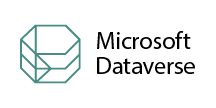各製品の資料を入手。
詳細はこちら →製品をチェック
IntelliJ からMicrosoft Dataverse のデータに連携
IntelliJ のウィザードを使用してMicrosoft Dataverse への接続を統合します。
加藤龍彦デジタルマーケティング
最終更新日:2022-04-25
この記事で実現できるMicrosoft Dataverse 連携のシナリオ
こんにちは!ウェブ担当の加藤です。マーケ関連のデータ分析や整備もやっています。
CData JDBC Driver for CDS を使用することで、JDBC データソースとしてMicrosoft Dataverse にアクセスでき、IDE の迅速な開発ツールとの統合が可能になります。この記事では、データソース構成ウィザードを使用してIntelliJ のMicrosoft Dataverse に接続する方法を示します。
JBDC Data Source for CDS の作成
以下のステップに従ってドライバーJAR を追加し、Microsoft Dataverse への接続に必要な接続プロパティを定義します。
- [Data Sources]ウィンドウで右クリックし、[Add Data Source]->[DB Data Source]と進みます。
表示される[Data Source Properties]ダイアログでは、次のプロパティが必要です。
- JDBC Driver Files:このメニューの隣にあるボタンをクリックし、インストールディレクトリのJDBC ドライバーファイル(cdata.jdbc.cds.jar)を追加します。
- JDBC Driver Class:このメニューで、リストからcdata.jdbc.cds.CDS ドライバーを選択します。
Database URL:JDBC URL プロパティで接続URL を入力します。URL は、jdbc:cds: で始まり、セミコロンで区切られた接続プロパティが含まれています。
ユーザー資格情報の接続プロパティを設定せずに接続できます。接続に最小限必要な接続プロパティは、以下のとおりです。
- InitiateOAuth: GETANDREFRESH に設定します。
- OrganizationUrl: 接続先の組織のURL、例えばhttps://organization.crm.dynamics.com などに設定。
- Tenant (optional): デフォルトと異なるテナントに認証したい場合は、これを設定します。これは、デフォルトのテナントに所属していない組織と連携するために必要です。
接続すると、CData 製品はデフォルトブラウザでOAuth エンドポイントを開きます。ログインして、CData 製品にアクセス許可を与えます。CData 製品がOAuth プロセスを完了します。
ビルトイン接続文字列デザイナ
JDBC URL の構成については、Microsoft Dataverse JDBC Driver に組み込まれている接続文字列デザイナを使用してください。JAR ファイルのダブルクリック、またはコマンドラインからJAR ファイルを実行します。
java -jar cdata.jdbc.cds.jar接続プロパティを入力し、接続文字列をクリップボードにコピーします。

以下は一般的なJDBC URL です。
jdbc:cds:OrganizationUrl=https://myaccount.crm.dynamics.com/InitiateOAuth=GETANDREFRESH

Microsoft Dataverse のデータの編集・保存
スキーマ情報を見つけるには、作成したデータソースを右クリックし、[Refresh Tables]をクリックします。 テーブルを右クリックし、[Open Tables Editor]をクリックして、テーブルをクエリします。 また、[Table Editor]でレコードを編集することもできます。